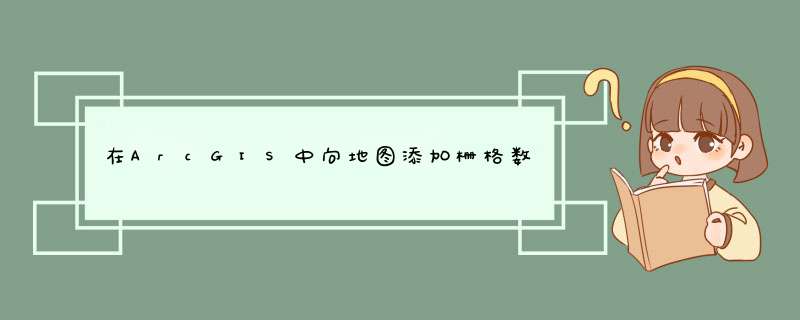
1.从“目录”、其他
ArcGIS
应用程序或
Windows
文件浏览器窗口中直接拖放。
2.使用标准工具
工具条上的添加数据按钮。
步骤二:通过添加数据
对话框或从“目录”窗口中添加栅格数据时,每个唯一的数据集类型都将以特定的图标进行显示。这将有助于您理解当前正在添加的数据的类型,以及添加栅格数据时可用的选项。向
ArcMap(ArcGlobe
或
ArcScene)中添加栅格数据集时,可以选择
1.添加单波段栅格
2.添加包含多波段栅格
3.添加多波段栅格中的某一单波段
步骤三:某些栅格数据将显示为栅格产品。这将从与许多供应商产品(例如卫星影像
Landsat
7
或
QuickBird)相关的特定元数据文件中获取。栅格产品将包含一个或多个衍生出的可添加到地图中的栅格数据集。每个数据集的显示都将基于软件的设置。在下面的示例中,IKONOS
Stereo
产品显示为栅格数据集的列表,同时又显示为可将影像显示为多光谱、全色或全色锐化栅格的栅格产品。
步骤四:向
ArcMap
添加镶嵌数据集时,该数据集将以镶嵌图层的形式出现在内容列表中并显示为一个包含以下三种图层的特殊图层组:Boundary、Footprint
和
Image。其中的每个图层都有各自的图层属性和快捷菜单选项,具体取决于您与镶嵌数据集的交互方式。而向
ArcGlobe
中添加镶嵌数据集时,该数据集将只显示为一个图层
-
栅格图层。无法向
ArcScene
中添加镶嵌数据集。
步骤五:栅格目录将通过下面所列出的图标形式进行显示:将作为单个图层添加到地图中。
连接到
ArcGIS
for
Server
后,影像服务将以此图标的形式进行显示:
将作为单个图层添加到地图中。
步骤:
1.单击标准工具
工具条上的添加数据按钮。
2.单击查找范围下拉箭头并导航至包含栅格数据的文件夹、数据库或服务器连接。
3.如果需要添加多波段栅格数据集中的单个波段,可双击该栅格数据集以显示波段。
4.要添加栅格产品中的某一衍生栅格数据集,可右键单击该栅格产品以显示内容。而如果要添加栅格产品,则使用默认设置。
5.单击要添加的栅格数据项。
6.单击添加。ArcMap
将在地图上创建一个引用栅格数据源的新图层。
当你需要为奥维互动地图打标签时,要换形态,首先你需要确定要使用哪个标签集,目前可供选择的有百度、谷歌、高德、卫星和街景图。之后,你可以将想要标签的地点通过鼠标点击选取,或者在左侧的搜索栏中输入地点名称进行查找,然后在右侧的标注列表中找到你想要的标签,勾选即可生效,最后保存所作出的修改即可。对于换形态 *** 作来说,只需要调整你想要修改或者添加的内容,然后点击“保存”,换形态 *** 作也完成了。欢迎分享,转载请注明来源:内存溢出

 微信扫一扫
微信扫一扫
 支付宝扫一扫
支付宝扫一扫
评论列表(0条)